Hogyan lehet gyorsan hozzáadni az új névjegyeket e-mailből az Outlook címjegyzékéhez?
Sok embernek elegem van oda-vissza járni az e-mailek között, hogy felvegye az új névjegyeket az Outlook névjegy mappájába. Az Outlook valójában a felhasználók számára nyújt egyszerű módszert arra, hogy nyitott e-mailből új kapcsolatokat hozzanak létre. Csak meg kell nyitnia az e-mailt, amely tartalmazza a menteni kívánt új névjegyet, majd tegye a következő lépéseket:
Adjon hozzá új névjegyeket e-mailből az Outlook címjegyzékéhez
Könnyen hozzáadhat új névjegyeket a kiválasztott e-mailekből az Outlook címjegyzékébe a Kutools for Outlook segítségével
Adjon hozzá új névjegyeket e-mailből az Outlook címjegyzékéhez
1. Az e-mail megnyitása után helyezze a kurzort az e-mail címre, majd kattintson rá a jobb egérgombbal. Megjelenik az opcióablak. Ezután válassza ki Adja hozzá az Outlook kapcsolatait.
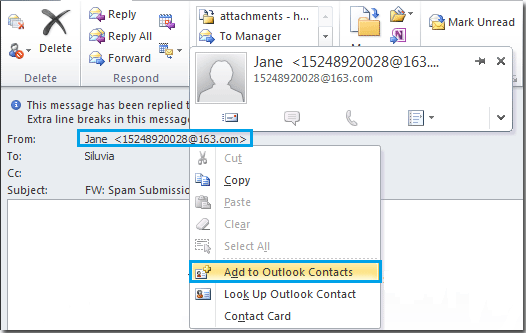
2. Ha az Hozzáadás az Outlook névjegyekhez gombra kattint, megjelenik egy kapcsolattartási információk párbeszédpanel. Töltse ki az üres oszlopot a kapcsolattartási adatokkal. Ezután kattintson a gombra Mentés és bezárás gomb. Most a névjegyet teljesen mentették.
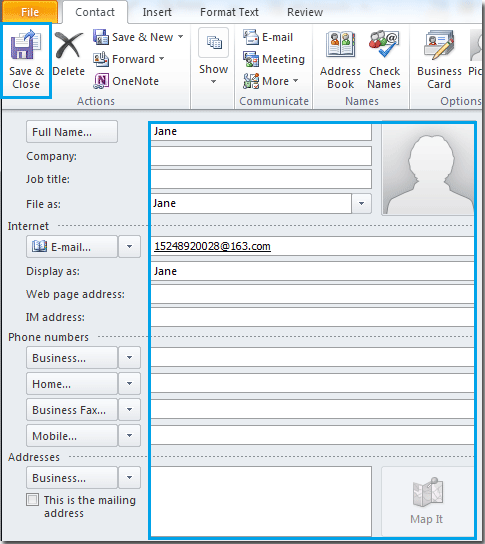
Könnyen hozzáadhat új névjegyeket több e-mailből az Outlook címjegyzékébe a Kutools for Outlook segítségével
Ez a szakasz bemutatja a Hozzáadás az üzenetből hasznossága Kutools az Outlook számára. Ezzel a segédprogrammal gyorsan hozzáadhat új névjegyeket e-mailből vagy több e-mailből egy megadott névjegy mappába az Outlookban. Kérjük, tegye a következőket.
Kutools az Outlook számára : több mint 100 praktikus Outlook-bővítménnyel, szabadon kipróbálható korlátozás nélkül 60 nap alatt.
1. Jelöljön ki egy e-mailt vagy több e-mailt, ahonnan az e-mail címet elmenti, majd kattintson a gombra Kutools Plus > Hozzáadás az üzenetből. Lásd a képernyőképet:

2. Ban,-ben Névjegy hozzáadása egy üzenetből párbeszédpanelen válasszon egy névjegy mappát a névjegyek mentéséhez a Válassza a Fájl mentése lehetőséget jelölőnégyzetet, majd kattintson a gombra Rajt gomb. Lásd a képernyőképet:

3. Most a Kutools az Outlook számára megjelenik a párbeszédpanel, kattintson a gombra OK gomb. Ezután kattintson a gombra teljes gombot a bezáráshoz Névjegy hozzáadása egy üzenetből párbeszédablak. Lásd a képernyőképet:

Megjegyzések:
1. Bővítheti az e-maileket a Adja hozzá az eredményt jelölőnégyzetet a név hozzáadásához. A piros jelöléssel ellátott és áthúzott e-mail címek azt jelzik, hogy ezeket az e-mail címeket nem sikerült hozzáadni a névjegyek mappához, mert már léteznek az adott névjegyzék mappában.
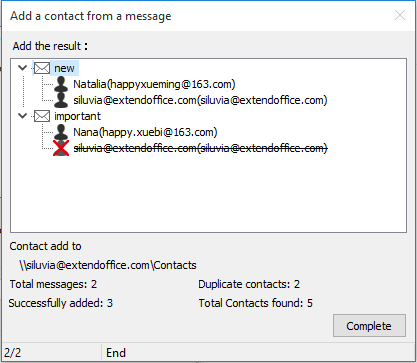
2. Ha a névjegyek mappában már léteznek e-mail címek, akkor azokat nem lehet hozzáadni a névjegyzék mappához.
A legjobb irodai hatékonyságnövelő eszközök
Kutools az Outlook számára - Több mint 100 hatékony funkció az Outlook feltöltéséhez
???? E-mail automatizálás: Hivatalon kívül (POP és IMAP esetén elérhető) / Ütemezze az e-mailek küldését / Automatikus CC/BCC szabályok szerint e-mail küldésekor / Automatikus továbbítás (Speciális szabályok) / Automatikus üdvözlet hozzáadása / A több címzettnek szóló e-mailek automatikus felosztása egyedi üzenetekre ...
📨 Email Management: Könnyen visszahívhatja az e-maileket / Blokkolja az alanyok és mások átverő e-mailjeit / Törölje az ismétlődő e-maileket / Részletes keresés / Mappák összevonása ...
📁 Attachments Pro: Kötegelt mentés / Batch Detach / Batch tömörítés / Automatikus mentés / Automatikus leválasztás / Automatikus tömörítés ...
🌟 Interface Magic: 😊További szép és menő hangulatjelek / Növelje Outlook termelékenységét a füles nézetekkel / Minimalizálja az Outlookot a bezárás helyett ...
👍 Csodák egy kattintással: Válasz mindenkinek a bejövő mellékletekkel / Adathalászat elleni e-mailek / 🕘A feladó időzónájának megjelenítése ...
👩🏼🤝👩🏻 Névjegyek és naptár: Névjegyek kötegelt hozzáadása a kiválasztott e-mailekből / Egy kapcsolattartó csoport felosztása egyéni csoportokra / Távolítsa el a születésnapi emlékeztetőket ...
Több, mint 100 Jellemzők Várja felfedezését! Kattintson ide, ha többet szeretne megtudni.

